Užívateľská príručka Pages pre Mac
- Vitajte
- Čo je nové
-
- Zmena písma alebo veľkosti písma
- Nastavenie predvoleného písma
- Tučné písmo, kurzíva, podčiarknutie alebo prečiarknutie
- Zmena farby textu
- Pridanie tieňa alebo obrysov na text
- Zmena veľkosti písmen
- Kopírovanie a vkladanie štýlov textu
- Pridanie efektu zvýraznenia do textu
- Formátovanie spojovníkov, pomlčiek a úvodzoviek
-
- Používanie iCloud Drivu v Pages
- Export do Wordu, PDF alebo iného formátu
- Otvorenie knihy iBooks Author v Pages
- Zmenšenie veľkosti súboru dokumentu
- Uloženie veľkého dokumentu ako súboru balíka
- Obnovenie staršej verzie dokumentu
- Presun dokumentu
- Vymazanie dokumentu
- Zamknutie dokumentu
- Ochrana dokumentu heslom
- Vytvorenie a spravovanie vlastných šablón
- Copyright

Vyplnenie a vytváranie prispôsobených dokumentov v Pages na Macu
Existuje niekoľko spôsobov vyplnenia zlučovacích polí v jednom dokumente. Na iPade alebo Macu môžete potiahnuť kartu Kontakty nad požadované zlučovacie polia. Na iPhone, iPade a Macu môžete vytvoriť viaceré prispôsobené dokumenty tak, že zlúčite informácie zo skupiny apky Kontakty alebo z tabuľky apky Numbers, a pozrieť sa ešte pred zlúčením, ako sa jednotlivé informácie vyplnia.
Vyplnenie zlučovacích polí vizitkou z apky Kontakty
Na Macu otvorte apku Pages
 .
.Otvorte dokument s existujúcimi zlučovacími poliami a potom otvorte apku Kontakty.
Vyberte vizitku apky Kontakty s informáciami, ktoré chcete použiť na vyplnenie zlučovacích polí, a potom potiahnite vizitku na požadované polia na stránke.
Všetky polia toho istého typu (Odosielateľ alebo Príjemca) vrámci dokumentu sa vyplnia informáciami z vizitky.
Ukážka jednotlivých záznamov zlučovacích polí
Na Macu otvorte apku Pages
 .
.Otvorte dokument s existujúcimi zlučovacími poľami a kliknite na Dokument
 v paneli s nástrojmi.
v paneli s nástrojmi.V dokumente na spracovanie textu môže byť potrebné klepnúť na tab Dokument, čím sa zobrazí Hromadná korešpondencia.
Kliknite na Hromadná korešpondencia a potom na Zlúčiť.
Skontrolujte zdrojové informácie pre každé pole v časti Zaplniť, a potom kliknite na Ukážka.
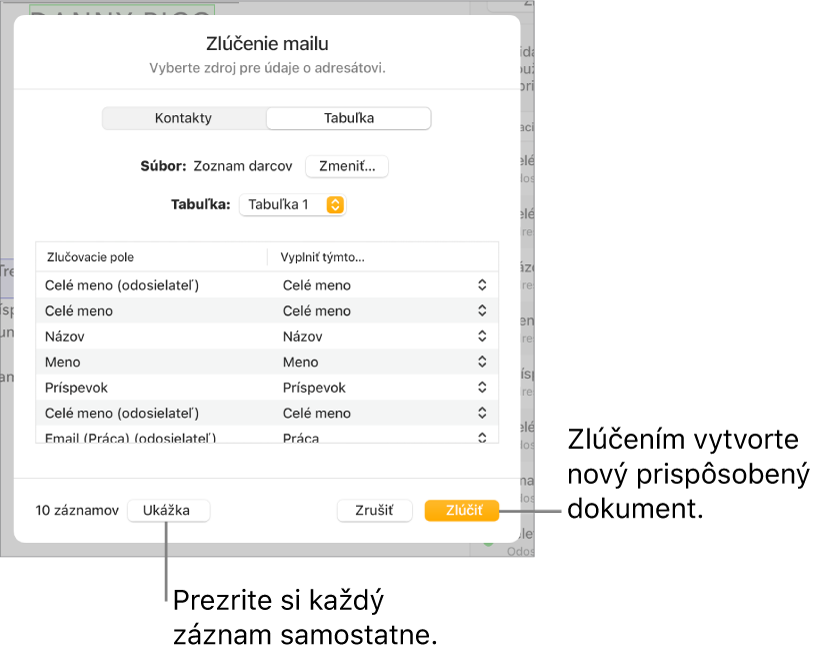
Pomocou šípok sa posúvajte cez každý záznam a keď skončíte, kliknite na Zavrieť.
Poznámka: V okne ukážky nie je možné informácie meniť. Ak potrebujete vykonať nejaké úpravy, aktualizujte súvisiace informácie v apke Kontakty alebo v zdrojovej tabuľke.
Zlúčením vytvárajte prispôsobené dokumenty
Na Macu otvorte apku Pages
 .
.Otvorte dokument s existujúcimi zlučovacími poľami, kliknite na Dokument
 v postrannom paneli, kliknite na Zlúčiť a potom kliknite na Zlúčiť vpravo dole.
v postrannom paneli, kliknite na Zlúčiť a potom kliknite na Zlúčiť vpravo dole.
Zobrazí sa nový dokument, ktorý obsahuje každú prispôsobenú verziu dokumentu s vyplnenými zlúčenými poliami. Po zlúčení zostanú v dokumente ako zlúčené polia iba polia odosielateľa.